Wie behebe ich den Fehler beim Mikrofon meines Galaxy Smartphones, wenn es eine Stimme nicht gut erkennt?
Wenn der ausgehende Ton während eines Anrufs zu leise ist oder wenn die Sprachbefehle für Bixby nicht richtig erkannt werden, überprüfe die folgenden Punkte.
Überprüfe vor dem Ausprobieren der folgenden Empfehlungen, ob die Software deines Geräts und die zugehörigen Apps aktuell sind. Folge diesen Schritten, um die Software deines Mobilgerätes zu aktualisieren:
Schritt 1: Gehe zu Einstellungen > Software-Update.
Schritt 2: Tippe auf Herunterladen und installieren.
Schritt 3: Befolge die Anweisungen auf dem Bildschirm.
Das Smartphone erkennt möglicherweise deine Stimme nicht richtig, wenn der Mikrofoneingang durch Fremdkörper wie eine Schutzhülle oder ein Schutzvinyl, das vor dem Kauf am Smartphone angebracht wurde, blockiert wird. Das Mikrofon befindet sich auf der unteren Seite deines Smartphones. Vergewissere dich, dass kein Fremdkörper den Mikrofoneingang blockiert und versuche es erneut, nachdem du alles entfernt hast.
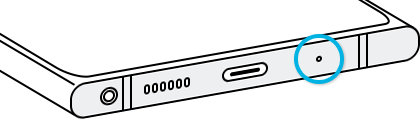
Durch einen Neustart könnte das Problem behoben werden. Überprüfe nach dem Neustart den ausgehenden Ton, indem du jemanden anrufst oder einen Sprachbefehl für Bixby ausprobierst. Um dein Smartphone neu zu starten, gehe wie folgt vor:
Schritt 1: Wische auf dem Bildschirm deines Smartphones von oben nach unten, um die Schnelleinstellungsleiste zu öffnen.
Schritt 2: Tippe auf das Power-Symbol und dann auf Neustart.
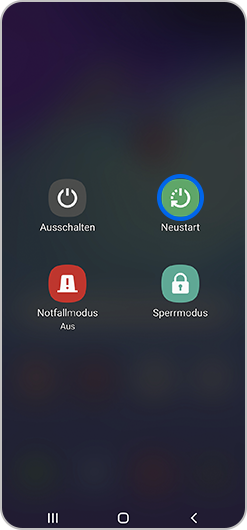
Schritt 3: Wenn das Smartphone wie gewohnt startet, überprüfe, ob das Problem weiterhin besteht.
Versuche das Mikrofon im sicheren Modus zu verwenden. Besteht im sicheren Modus kein Problem, wird das Problem möglicherweise durch eine auf deinem Smartphone installierte App eines Drittanbieters verursacht. Um herauszufinden, welche App das Problem verursacht, kannst du versuchen, die Apps in der Reihenfolge der zuletzt installierten Apps zu deinstallieren.
Schritt 1: Öffne die Schnelleinstellungen. Tippe auf das Power-Symbol oben auf dem Bildschirm.
Schritt 2: Halte Ausschalten gedrückt, bis das Symbol für Sicherer Modus angezeigt wird.
Schritt 3: Tippe auf Sicherer Modus. Wenn du den sicheren Modus erfolgreich gestartet hast, wird im unteren Bereich des Bildschirms Abgesicherter Modus angezeigt.
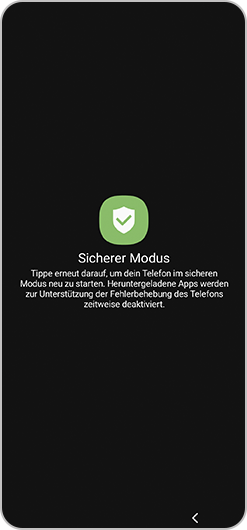
Hinweis: Screenshots und Menüs können je nach Gerätemodell und Softwareversion variieren.
Schritt 4: Versuche, einen Anruf zu tätigen oder das Mikrofon in einer anderen App zu verwenden, wenn sich dein Telefon im abgesicherten Modus befindet. Wenn im abgesicherten Modus keine Probleme mit dem Mikrofon auftreten, bedeutet dies, dass das Problem durch eine App verursacht wird.
Schritt 1: Öffne die Einstellungen App.
Schritt 2: Tippe auf Datenschutz.
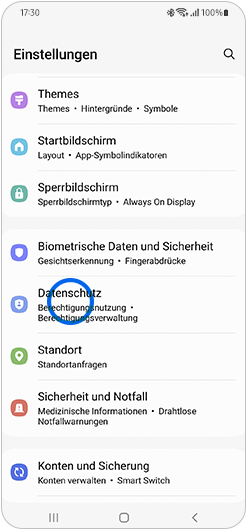
Schritt 3: Überprüfe, ob der Schalter neben Mikrofonzugriff aktiviert ist.
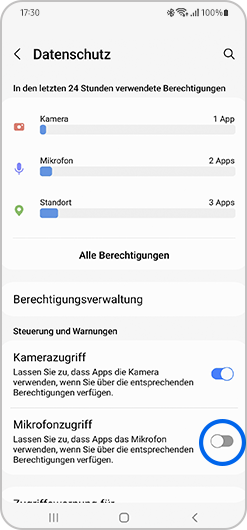
Wenn du ein Bluetooth-Audiogerät angeschlossen hast, verwendet dein Telefon das Mikrofon dieses Geräts und nicht das Mikrofon deines Telefons.
So kontrollierst du, ob ein Bluetooth-Gerät angeschlossen ist:
Schritt 1: Wische vom oberen Rand des Bildschirms nach unten.
Schritt 2: Drücke und halte das Bluetooth-Symbol.
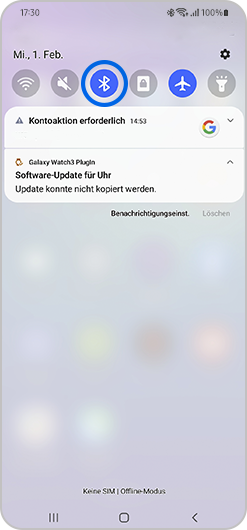
Schritt 3: Tippe auf das Zahnradsymbol neben den angeschlossenen Geräten.
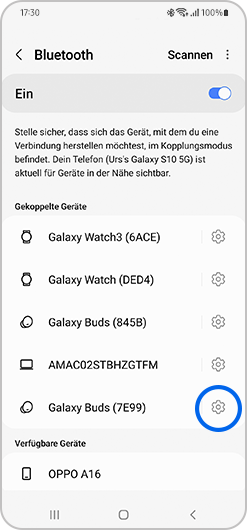
Schritt 4: Prüfe, ob die Schalter neben Anrufe und Audio (de)aktiviert sind.
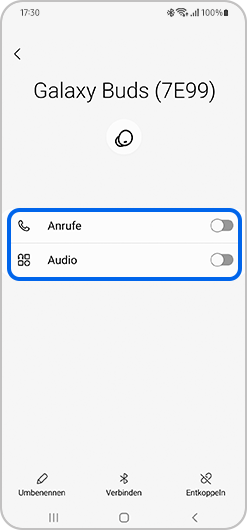
Mit Samsung Members kannst du Diagnosetests durchführen, um zu überprüfen, ob dein Smartphone richtig funktioniert.
Schritt 1: Öffne die App Samsung Members.
Schritt 2: Tippe auf Support.
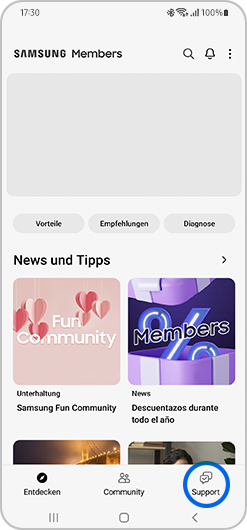
Schritt 3: Tippe auf Telefondiagnose.
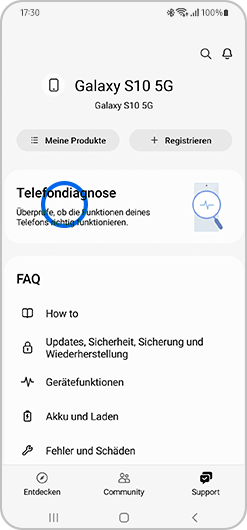
Schritt 4: Tippe auf Mikrofon. Eventuell wirst du aufgefordert, der App eine Berechtigung zur Audioaufnahme zu erteilen. Wenn dies der Fall ist, tippe auf Bei Verwendung der App oder Nur dieses Mal.
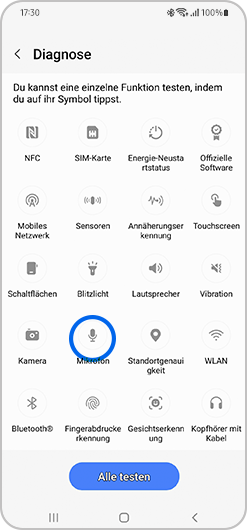
Schritt 5: Tippe auf Aufnehmen.
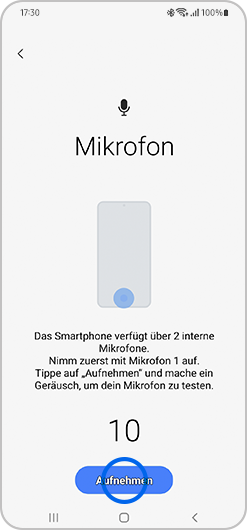
Schritt 6: Wenn die Aufnahme beendet ist, tippe auf Abspielen.
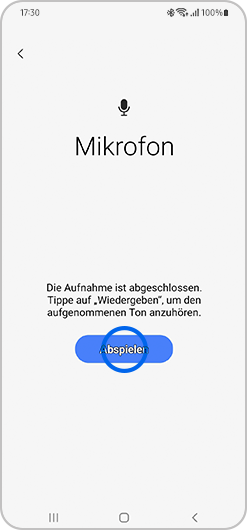
Schritt 7: Wenn du den Ton hören konntest, tippe auf Ja. Wenn du den Ton nicht hören konntest, tippe auf Nein.
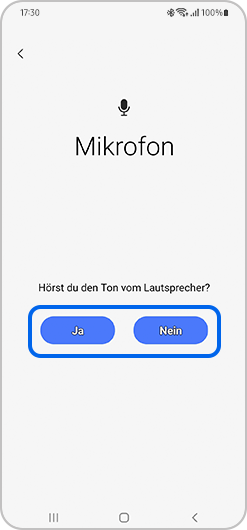
Schritt 8: Wiederhole die Schritte für Mikrofon 2.
Schritt 9: Wenn du die Aufnahmen von beiden Mikrofonen hören kannst, sind die Probleme mit dem Mikrofon auf Softwareprobleme zurückzuführen.
Wenn du Probleme bei deinem Samsung Smartphone, Tablet oder Wearable feststellst, kannst du uns über die App Samsung Members eine Frage zukommen lassen.
So können wir uns das Problem genauer ansehen. Die Daten werden anonymisiert und nur für die Dauer der Überprüfung aufbewahrt. Erfahre mehr über das Senden eines Fehlerberichts in „Wie kann ich die App Samsung Members nutzen?“
War dieser Inhalt nützlich?
Danke für deine Rückmeldung!
Bitte beantworte alle Fragen.



